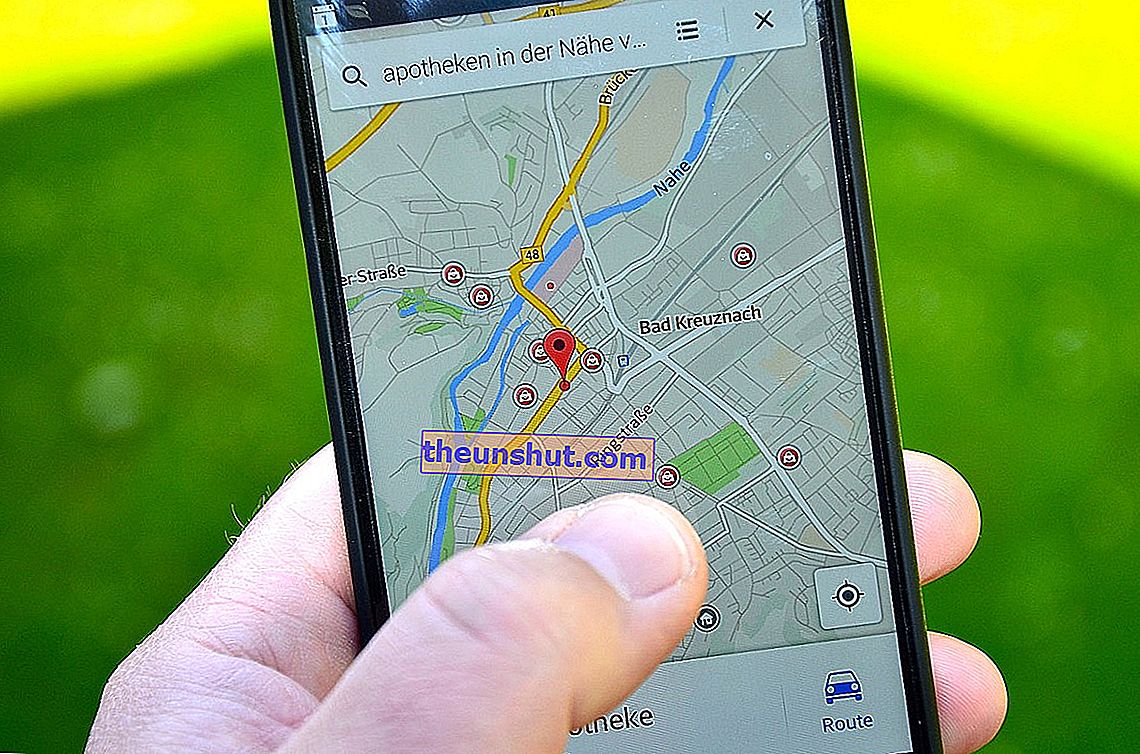
Holnap lesz az a nap, amikor a deeszkaláció a finomítás első szakaszaként megkezdődik. A Kormány által meghirdetett intézkedések egyike lehetővé teszi, hogy 1 kilométerre kerüljünk a megszokott otthontól, ha gyermekeink kíséretében vagyunk , időtől függetlenül. A probléma az, hogy ennek a távolságnak a meghatározása olyan városokban, mint Madrid vagy Barcelona, kissé kaotikus lehet az utcatérképen egymás mellett létező utcák és utak száma miatt. Erre a célra használhatjuk a Google Térképet és annak funkcióját a térképen belüli távolságok kiszámításához. A folyamat nagyon egyszerű.
Tehát mobiljáról mérhet 1 kilométert otthonától a Google Térképen
A Google Maps alkalmazás Androidra és iOS-re lehetővé teszi számunkra, hogy egy fix pont körüli távolságokat mérjünk. Ha az alkalmazás nyitva van, aktiváljuk a GPS helyét, hogy központozzuk a kiindulási pontot a házunkban . Amint képesek vagyunk elhelyezkedni, akkor nyomva hagyjuk a kérdéses pontot, amíg meg nem jelenik egy olyan kontextuális menü, mint amelyet az alábbiakban láthatunk.
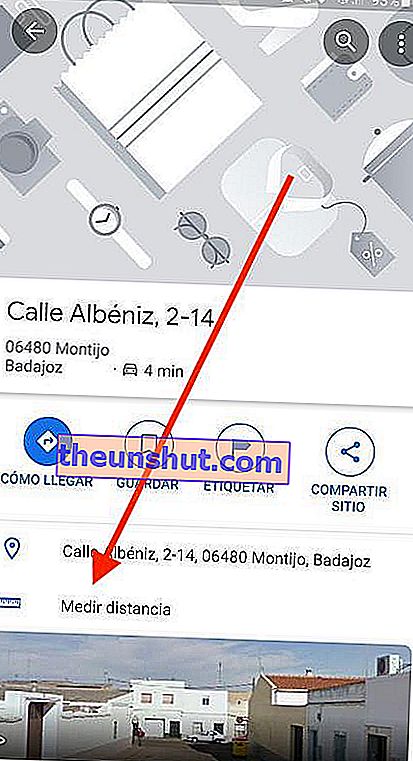
Ebben a menüben kiválasztjuk a Távolság mérése opciót. A Google Maps automatikusan létrehoz egy virtuális vonalat, amelyet tetszés szerint mozgathatunk a térképen, valamint a pont valós idejű távolságát.
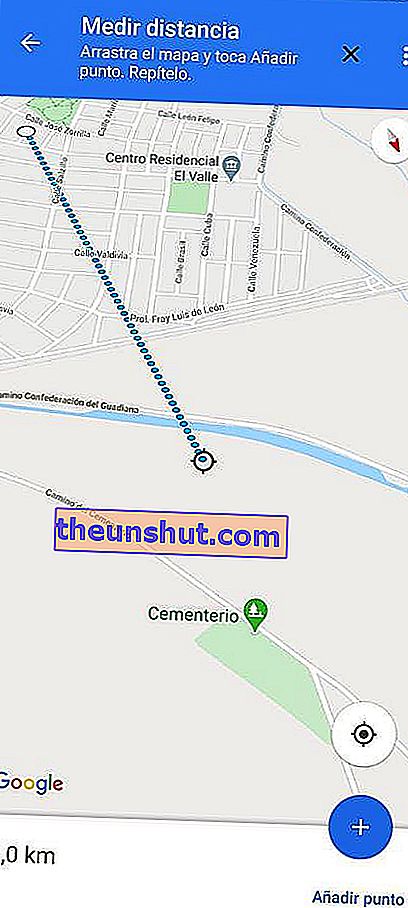
Az ideális az, ha ezt a vonalat elvisszük arra a sarkpontra, ahová haladni akarunk (északra, délre, keletre vagy nyugatra) az útvonal körülhatárolásához. Különböző irányokkal is játszhatunk, hogy ismerjük a négy sarkalatos pont határait.
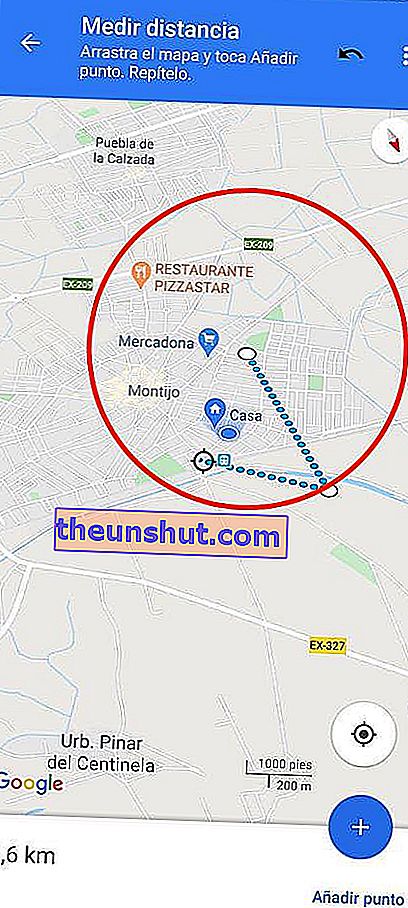
Ha a végpontot a Pont hozzáadása opcióval állítottuk be , elfoghatjuk a képernyőt, és képszerkesztővel létrehozhatunk egy kerületet, amely lehetővé teszi számunkra, hogy körülhatároljuk az útvonalat.
És a számítógépről
Számítógépről ez a folyamat még könnyebb. Először a maps.google.es címen kell a Google Maps webhelyére utalnunk .
Ha a Google-fiókunkon keresztül jutottunk el, akkor valószínűleg az alkalmazás rendelkezik otthoni címmel . Ellenkező esetben használhatjuk az integrált keresőmotort, majd beállíthatjuk otthonunk címét.
Miután beállítottuk a kiindulási pontot, csak jobb egérgombbal kell kattintanunk a kérdéses pontra . A különféle opciókkal rendelkező menü automatikusan megjelenik; az érdekel minket, a Távolság mérése.
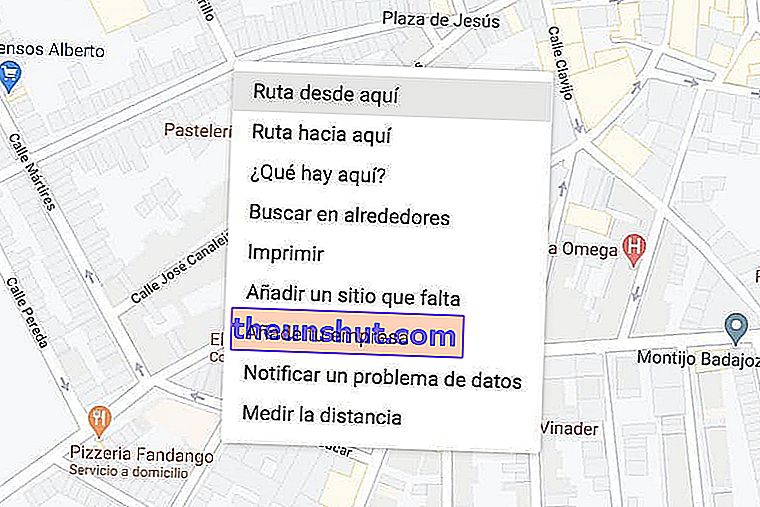
Most a Google lehetővé teszi számunkra, hogy a térkép bármely pontjára kattintva kiszámítsuk az A pont és a B pont közötti távolságot. Az arány meghosszabbításához csak addig kell húznunk a pontot, amíg el nem érjük a kilométert , ahogy a képeken láthatjuk.
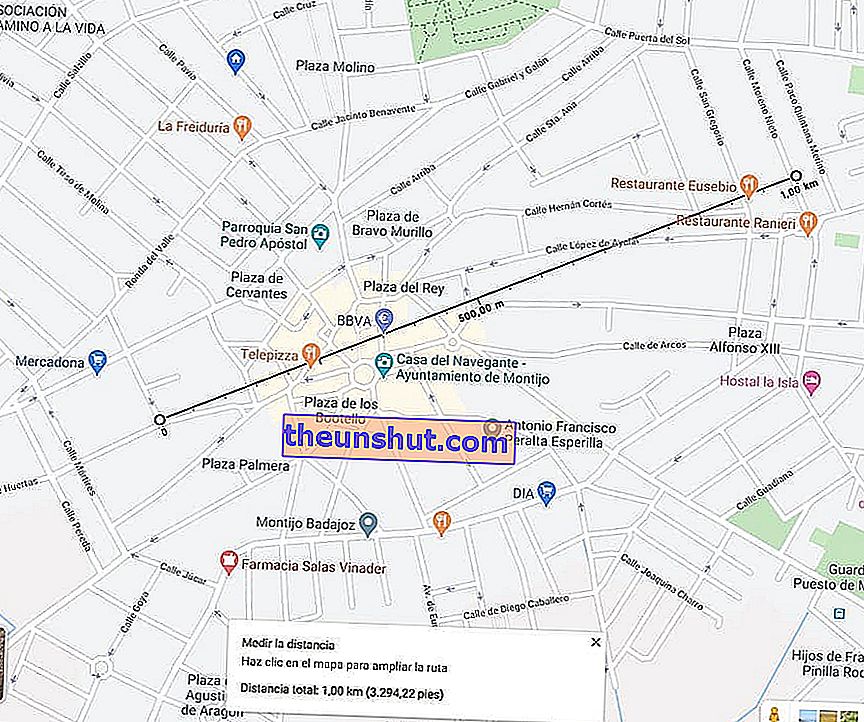
A körüli kilométer kiszámításához áthelyezhetjük a vonalat a térkép különböző pontjain, vagy elkészíthetünk egy képernyőképet, és utána szerkeszthetjük a képet . Esetünkben az útvonal a következőképpen van elhatárolva:
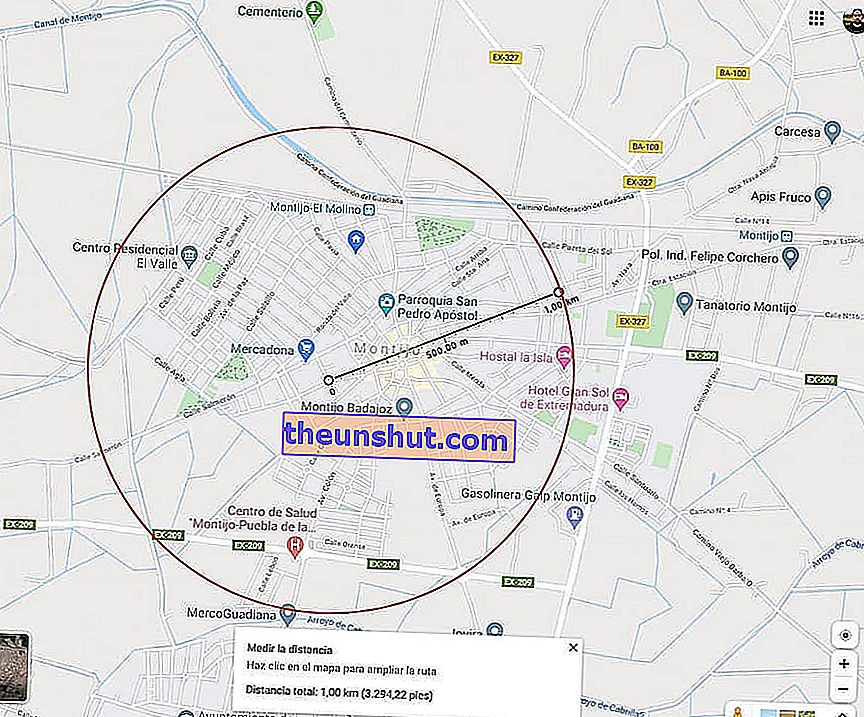
Miután kijelölte az útvonalarányt, áttölthetjük a képernyőképet a telefonra, vagy fényképet készíthetünk az út jelzésére.
Alternatívák az otthoni 1 kilométer kiszámításához
Ha nem akarjuk bonyolítani az életünket, mindig igénybe vehetünk bizonyos alternatívákat. Az 1km.geomatico.es webhely lehetővé teszi számunkra, hogy 1 kilométeres virtuális arányt közvetlenül hozzunk létre a térképen a jelenlegi helyünk alapján.
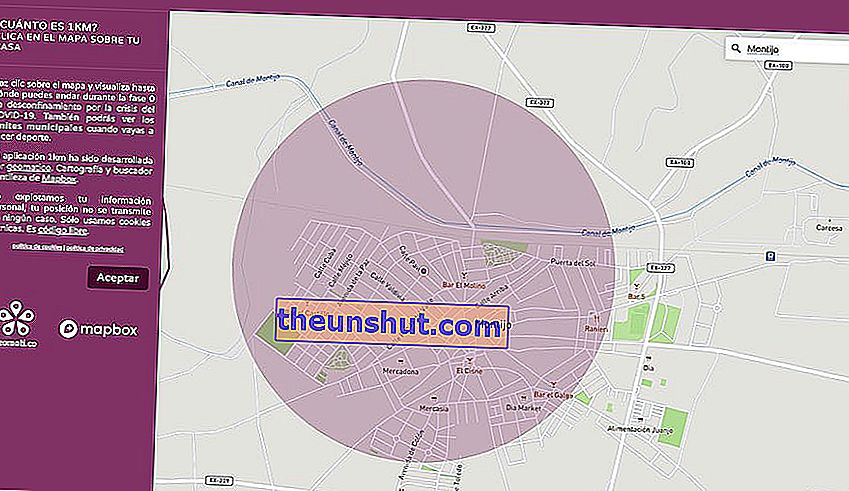
Egy másik alkalmazás, amelyhez fordulhatunk, Wake Me There . Ez egy olyan alkalmazás az Android számára, amely lehetővé teszi számunkra, hogy személyre szabott riasztást hozzunk létre a korábban beállított távolságkorlát alapján.
- Letöltés Wake Me There
Csak annyit kell tennie, hogy létrehozzon egy kiindulási pontot, majd megjelöli a határ távolságot. Aktivált GPS esetén az alkalmazás hangjelzést küld, ha túllépjük ezt a távolságot a beállított határértéktől.
